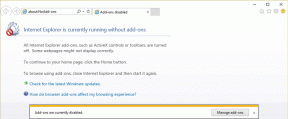8 parimat lahendust taskuhäälingusaadete jaoks, mida ei esitata Spotifys iPhone'is
Miscellanea / / April 04, 2023
Spotify on jätkuvalt ideaalne koht taskuhäälingusaadete kuulamiseks. Platvorm pakub oma kasutajatele võimalust vaadata taskuhäälingusaateid. Kuid kujutage ette, et te ei saa oma iPhone'is Spotifys oma lemmikpodcasti kuulata ega vaadata.

See on mitme Spotify kasutaja jaoks muutumas õudusunenäoks. Kui seisate silmitsi sama probleemiga, on siin käputäis toimivaid lahendusi taskuhäälingusaadete parandamiseks, mida iPhone'is Spotifys ei esitata.
1. Lülitage andmemahu säästja välja
Kui kasutate Spotify kasutamiseks oma iPhone'is mobiilset andmesidet, annab rakendus teile võimaluse kasutada andmesäästjat. See on kasulik, kui teie andmeplaanil on päevane limiit. Kui aga taskuhäälingusaateid Spotifys ei esitata, võite proovida andmesäästja keelata, kuna see võib olla selle probleemi põhjuseks. See on kasulik videopodcastide vaatamisel.
Samm 1: Avage oma iPhone'is rakendus Spotify.

2. samm: Puudutage paremas ülanurgas ikooni Seaded.

3. samm: Puudutage valikut Andmemahu säästja.

4. samm: Lülitage sisse andmemahu säästja kõrval olev lüliti, kui see on lubatud.

Naaske taskuhäälingusaate juurde ja kontrollige, kas see esitatakse probleemideta.
2. Lülituge mobiilse andmeside asemel WiFi-le
Alustades mõningatest põhitõdedest, peate esmalt oma iPhone'is Interneti-ühenduse tõrkeotsingut tegema. Kui kasutate taskuhäälingusaadete kuulamiseks või vaatamiseks mobiilset andmesidet, ei pruugi teie iPhone teie praeguses asukohas Interneti-kiirust saada. Soovitame lülituda WiFi-le (kui see on saadaval), et kontrollida, kas taskuhäälingusaadete jaod esitatakse ilma luksumisteta.
3. Lülituge 5 GHz sagedusribale
Kui teil on kaheribaline WiFi-ruuter, lülitage 5 GHz sagedusalale, et nautida suuremat traadita ribalaiust ja kiiremat allalaadimiskiirust. Pärast vahetamist soovitame teil seda teha käivitage Interneti kiiruse test ühenduse järjepidevuse ja usaldusväärsuse kontrollimiseks.

4. Sundige väljuma ja taaskäivitage Spotify
Pärast Interneti-ühenduse kontrollimist soovitame rakendusest sunniviisiliselt sulgeda ja selle oma iPhone'is käivitada. See meetod osutub kindlasti kasulikuks enamiku stsenaariumide puhul, kui rakendus hakkab talitlushäireid tegema.
Samm 1: Nipsake oma iPhone'i avakuval üles ja hoidke all, et kuvada taustarakenduste aknad.
2. samm: Otsige üles Spotify rakendus ja pühkige üles, et see taustalt eemaldada.

3. samm: Taaskäivitage rakendus Spotify ja kontrollige, kas probleem on lahendatud.

5. Keela ainult heli voogesitus taskuhäälingusaadete jaoks
See lahendus on rakendatav ainult siis, kui teie iPhone'i rakenduses Spotify ei esitata videopodcaste. Saate rakenduses voogesituse valiku „Ainult heli” välja lülitada, et kontrollida, kas see ei takista kogemust. See funktsioon on ka Data Saver'i osa.
Samm 1: Avage oma iPhone'is rakendus Spotify.

2. samm: Puudutage paremas ülanurgas ikooni Seaded.

3. samm: Puudutage valikut Andmemahu säästja.

4. samm: Kui see on lubatud, lülitage valiku „Ainult heli voogesitus” kõrval olev lüliti välja.

5. samm: Minge tagasi oma podcasti ja kontrollige, kas seda esitatakse.
6. Tühjendage rakenduse vahemälu
Aja jooksul kogub Spotify rakenduste vahemälu andmeid teie rakenduse kasutuse põhjal, et pakkuda parimaid laulusoovitusi ja üldist sujuvat kasutuskogemust. Võid proovida Spotify rakenduse vahemälu tühjendamine ja kontrollige, kas see lahendab probleemi.
Samm 1: Avage oma iPhone'is rakendus Spotify.

2. samm: Puudutage paremas ülanurgas ikooni Seaded.

3. samm: Kerige alla ja puudutage valikut Salvestusruum.
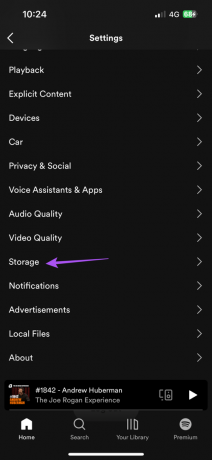
4. samm: Puudutage valikut Tühjenda vahemälu.

5. samm: Puudutage oma valiku kinnitamiseks nuppu Tühjenda vahemälu.

6. samm: Minge tagasi oma taskuhäälingusaate juurde ja kontrollige, kas seda esitatakse.
7. Kontrollige selgesõnalisi sisuseadeid
Olenevalt sisueelistustest võiksite olla huvitatud selgesõnalise keelekasutusega taskuhäälingusaadete kuulamisest. Nii saate rakenduses vaadata selgesõnalisi sisu sätteid, kuna sellise sisu piiramine võib teie kuulamiskogemust piirata.
Samm 1: Avage oma iPhone'is rakendus Spotify.

2. samm: Puudutage paremas ülanurgas ikooni Seaded.

3. samm: Puudutage valikut Selgesõnaline sisu.

4. samm: Lülitage sisse lüliti valiku „Luba vulgaarne sisu” kõrval.

5. samm: Minge tagasi oma taskuhäälingusaate juurde ja kontrollige, kas probleem on lahendatud.
8. Värskendage Spotifyd
Viimane võimalus selle probleemi lahendamiseks on Spotify rakenduse värskendamine. Kui teie iPhone kasutab vanemat Spotify rakendust, võib taskuhäälingusaadete taasesitus olla häiritud. Spotify värskendamiseks oma iPhone'is saate kasutada allolevat linki.
Värskendage Spotifyd iPhone'is
Nautige oma taskuhäälingusaateid
Need sammud aitavad teil Spotifys podcaste tagasi nautida. Samuti saate lugeda meie postitust aadressil kuidas kõikidest Spotify seadmetest korraga välja logida.
Viimati värskendatud 05. detsembril 2022
Ülaltoodud artikkel võib sisaldada sidusettevõtte linke, mis aitavad toetada Guiding Techi. See aga ei mõjuta meie toimetuslikku terviklikkust. Sisu jääb erapooletuks ja autentseks.
Kirjutatud
Paurush Chaudhary
Tehnoloogiamaailma demüstifitseerimine kõige lihtsamal viisil ja igapäevaste nutitelefonide, sülearvutite, telerite ja sisu voogesituse platvormidega seotud probleemide lahendamine.